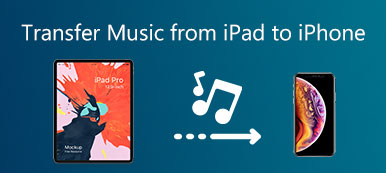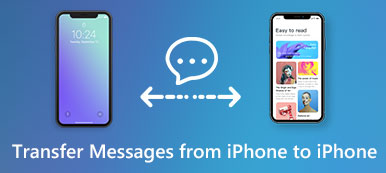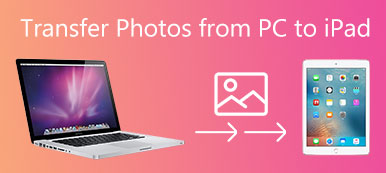iExplorer, non Internet Explorer, è il software di gestione iPhone per aiutarti a trasferire i dati dal dispositivo iOS al computer, come alternativa a iTunes.
Come usare questo software?
IExplorer è sicuro?
Qual è la recensione di iExplorer?
C'è qualche alternativa a iExplorer?
...
In questo post, raccogliamo la guida definitiva di iExplorere potresti leggere e capire cosa ti serve.

- Parte 1. Cos'è iExplorer?
- Parte 2. Come usare iExplorer?
- Parte 3. Recensioni iExplorer
- Parte 4. La migliore alternativa di iExplorer per gestire i dati dell'iPhone
Parte 1. Cos'è iExplorer?
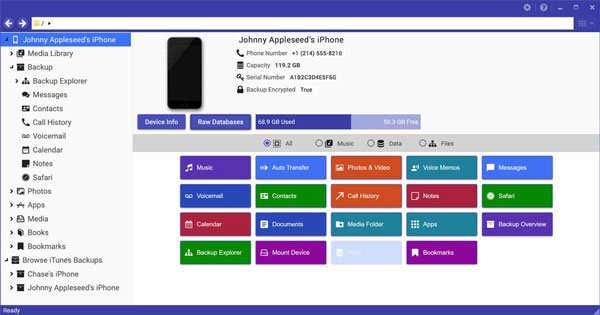
iExplorer è il gestore di iPhone, sviluppato da Macroplant. Ti consente di trasferire foto, musica, messaggi, contatti, musica, video, ecc. Da iPhone, iPad e iPod a un computer (Windows e Mac) e iTunes.
Funzionando come un'unità flash USB con le sue funzioni di montaggio su disco, puoi visualizzare le foto del tuo iPhone direttamente nel Finder o in Esplora risorse come faresti con qualsiasi altra fotocamera digitale.
Simile a iTunes, ma offre più opzioni per gestire facilmente i dati iPhone sul computer, come i file di ricerca, visualizzare e raccogliere facilmente i dati selezionati da trasferire sul computer.
Compatibile con Windows 11, 10, 8, 7 e Mac, puoi scaricare la versione gratuita di questo software sul tuo computer dalla sua pagina ufficiale (https://macroplant.com/iexplorer).
Sicuramente, una cosa che molti utenti si preoccupano del suo costo. iExplorer non è gratuito e offre agli utenti tre tipi di piani di acquisto.
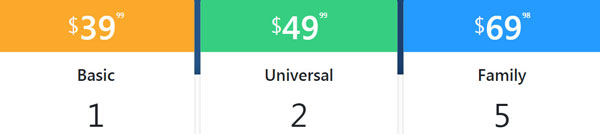
Dopo aver conosciuto questo gestore di iPhone, ora si arriva al punto di come utilizzare questo software per gestire i dati di iPhone sul computer.
Parte 2. Come usare iExplorer?
Scarica gratuitamente questo software dalla sua pagina ufficiale e segui le istruzioni su schermo per installarlo ed eseguirlo. L'intero processo potrebbe richiedere del tempo, e faresti meglio a pagare più pazienza.
Successivamente, collega l'iPhone al computer con il cavo USB e questo software rileva rapidamente l'iPhone.
Dalla barra laterale di sinistra, è possibile visualizzare direttamente l'intero tipo di dati supportato con questo software.
Libreria multimediale, backup, foto, app, media, libri, segnalibri e Sfoglia Backup di iTunes.
Trasferisci dati iPhone su Computer / iTunes
Quando si fa clic su Libreria multimediale, tutti i file multimediali come musica, film, suonerie, memo vocali e playlist si trovano nelle opzioni secondarie.
Fai clic con il pulsante destro del mouse sul file multimediale selezionato e prova ad esportare il file selezionato o l'intera playlist in una cartella sul computer o direttamente da iTunes.
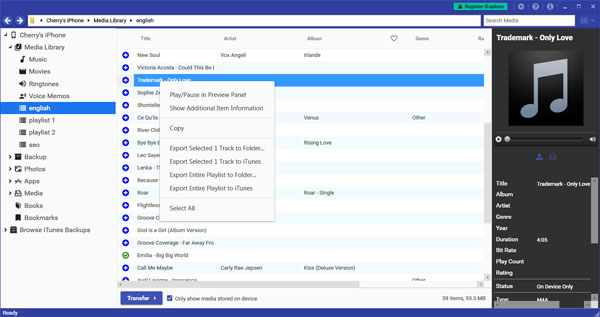
Per le app, le foto, i libri, la gestione dei segnalibri, i passaggi sono simili. Ti consente di trasferirli da iPhone a computer ed eliminare alcuni file indesiderati. Inoltre, puoi aggiungere file all'album selezionato o creare una cartella sul tuo iPhone.
Backup iPhone sul computer
La funzione di backup offre la possibilità di eseguire il backup di tutti i dati contemporaneamente sul computer. In alternativa, è possibile selezionare i dati (contatti, Safari, calendario, note, cronologia chiamate, messaggi vocali e memo vocali) separatamente per il backup.
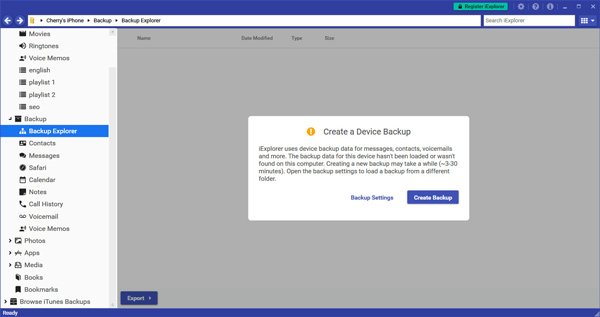
Sfoglia il backup di iPhone da iTunes
Per i backup del browser iTunes, esegue la scansione del backup dell'iPhone sincronizzato con iTunes su questo computer e consente di visualizzarli con questo software.
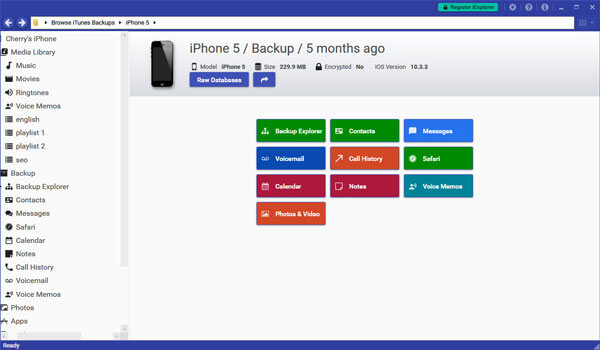
Questo software non è difficile da usare e la semplice interfaccia facilita gli utenti a seguire.
Parte 3. Recensioni iExplorer
Dopo una prova di 3 ore di iExplorer, insieme alle recensioni degli utenti online, possiamo rivedere questo gestore di iPhone dai seguenti punti.
Vantaggi
- Molto facile da trasferire dati da iPhone al computer.
- Gestisci vari tipi di dati su dispositivi iOS.
- Trasferisci i dati dal dispositivo iOS a iTunes direttamente.
- Sfoglia facilmente il backup di iTunes.
Svantaggi
- La versione demo gratuita è limitata.
- Nessuna opzione per interrompere un processo di backup.
- Funziona lentamente e si è persino schiantato.
- Nessuna opzione per aggiungere dati da un computer all'altro.
In una parola, questo software sarà una buona scelta se hai solo bisogno di esportare i tuoi dati dal dispositivo iOS al computer. Tuttavia, se si cercano ulteriori funzionalità per importare file da un dispositivo all'altro, è necessario disporre di un'alternativa a iExplorer.
Parte 4. La migliore alternativa di iExplorer per gestire i dati dell'iPhone
Apeaksoft Trasferimento iPhone è il fantastico strumento di gestione dell'iPhone per iPhone, iPad e iPod.
Perché può essere considerato uno dei migliori sostituti di iExplorer? Ecco le ragioni.

Vantaggi
- Veloce per trasferire dati da iPhone a computer.
- Aggiungi file dal computer al dispositivo iOS.
- Elimina i duplicati dei contatti iPhone.
- Elimina, modifica, modifica direttamente i file iPhone sul computer.
- Crea una suoneria per iPhone e converti le foto HEIC.
- Supporta vari dati.
Svantaggi
- La versione di prova gratuita ha dei limiti.
- Alcuni dati come note, segnalibri / cronologia di Safari, libri, ecc. Non sono supportati.
Controlla qui trasferire i dati di iPhone con iPhone Transfer.
Ecco la tabella che mostra la differenza tra iPhone Transfer e iExplorer.
| Tipi di dati | caratteristica | Trasferimento iPhone | iExplorer |
|---|---|---|---|
| Foto | Esporta su PC | √ | √ |
| Aggiungi da PC a iDevice | √ | √ | |
| Elimina | √ | √ | |
| Musica, video, suonerie, memo vocali (iExplorer e iPhone Transfer); Voicemail (iExplorer); iTunes U, podcast, audiolibri, programmi TV (trasferimento iPhone) | Esporta su PC | √ | √ |
| Esporta su iTunes | √ | √ | |
| Aggiungi da PC a iDevice | √ | × | |
| Elimina | √ | × | |
| Crea una nuova playlist | √ | × | |
| Contatti | Esporta su PC | √ | √ |
| Aggiungi da PC a iDevice | √ | × | |
| Elimina, modifica | √ | × | |
| De-duplicazione | √ | × | |
| Gestisci i contatti di gruppo | √ | × | |
| Messaggi | Esporta su PC | √ | √ |
| Apps | Esporta su PC | × | √ |
| Aggiungi all'app | × | √ | |
| Libri, segnalibri | Esporta su PC | × | √ |
| Aggiungi a iDevice | × | √ | |
| Backup su PC | √ | √ | |
| Trasferire su un altro dispositivo iOS | √ | × | |
| Ripristina da PC a iDevice | √ | × | |
| Backup e ripristino dei contatti con un clic | √ | × | |
| Crea suonerie | √ | × | |
| Converti HEIC | √ | × | |
| Sfoglia il backup di iTunes | × | × | |
| Prezzo | $15.60 | $39.00 | |
Dalla differenza tra iExplorer e Apeaksoft iPhone Transfer, è chiaro che iExplorer è meno competitivo con iPhone Transfer in termini di funzioni e prezzo.
Conclusione
Ora è il tuo turno.
Hai compreso l'utilizzo di iExplorer? Quali altri problemi hai incontrato durante l'utilizzo di iExplorer?
Pensi che iPhone Transfer sia la migliore alternativa a iExplorer?
Fatemi sapere lasciando un commento qui sotto adesso.